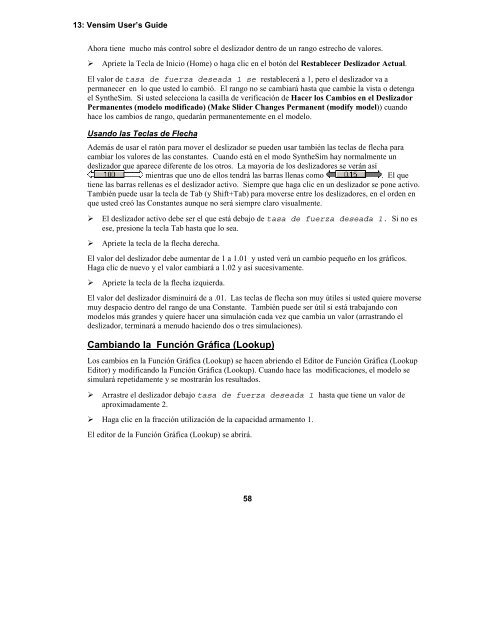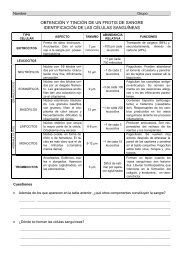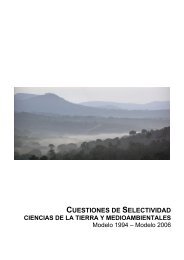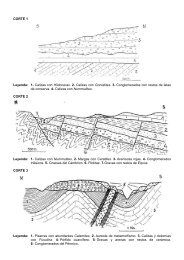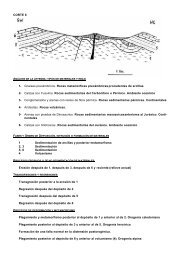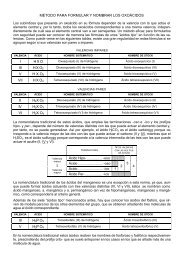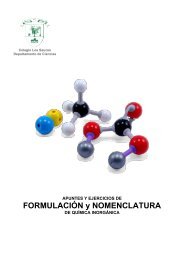Vensim
Vensim
Vensim
You also want an ePaper? Increase the reach of your titles
YUMPU automatically turns print PDFs into web optimized ePapers that Google loves.
13: <strong>Vensim</strong> User’s Guide<br />
Ahora tiene mucho más control sobre el deslizador dentro de un rango estrecho de valores.<br />
Apriete la Tecla de Inicio (Home) o haga clic en el botón del Restablecer Deslizador Actual.<br />
El valor de tasa de fuerza deseada 1 se restablecerá a 1, pero el deslizador va a<br />
permanecer en lo que usted lo cambió. El rango no se cambiará hasta que cambie la vista o detenga<br />
el SyntheSim. Si usted selecciona la casilla de verificación de Hacer los Cambios en el Deslizador<br />
Permanentes (modelo modificado) (Make Slider Changes Permanent (modify model)) cuando<br />
hace los cambios de rango, quedarán permanentemente en el modelo.<br />
Usando las Teclas de Flecha<br />
Además de usar el ratón para mover el deslizador se pueden usar también las teclas de flecha para<br />
cambiar los valores de las constantes. Cuando está en el modo SyntheSim hay normalmente un<br />
deslizador que aparece diferente de los otros. La mayoría de los deslizadores se verán así<br />
mientras que uno de ellos tendrá las barras llenas como . El que<br />
tiene las barras rellenas es el deslizador activo. Siempre que haga clic en un deslizador se pone activo.<br />
También puede usar la tecla de Tab (y Shift+Tab) para moverse entre los deslizadores, en el orden en<br />
que usted creó las Constantes aunque no será siempre claro visualmente.<br />
El deslizador activo debe ser el que está debajo de tasa de fuerza deseada 1. Si no es<br />
ese, presione la tecla Tab hasta que lo sea.<br />
Apriete la tecla de la flecha derecha.<br />
El valor del deslizador debe aumentar de 1 a 1.01 y usted verá un cambio pequeño en los gráficos.<br />
Haga clic de nuevo y el valor cambiará a 1.02 y así sucesivamente.<br />
Apriete la tecla de la flecha izquierda.<br />
El valor del deslizador disminuirá de a .01. Las teclas de flecha son muy útiles si usted quiere moverse<br />
muy despacio dentro del rango de una Constante. También puede ser útil si está trabajando con<br />
modelos más grandes y quiere hacer una simulación cada vez que cambia un valor (arrastrando el<br />
deslizador, terminará a menudo haciendo dos o tres simulaciones).<br />
Cambiando la Función Gráfica (Lookup)<br />
Los cambios en la Función Gráfica (Lookup) se hacen abriendo el Editor de Función Gráfica (Lookup<br />
Editor) y modificando la Función Gráfica (Lookup). Cuando hace las modificaciones, el modelo se<br />
simulará repetidamente y se mostrarán los resultados.<br />
Arrastre el deslizador debajo tasa de fuerza deseada 1 hasta que tiene un valor de<br />
aproximadamente 2.<br />
Haga clic en la fracción utilización de la capacidad armamento 1.<br />
El editor de la Función Gráfica (Lookup) se abrirá.<br />
58